快速输入MathType除号的方法图解教程
在编辑符号时,对于同一种符号可能会有不同的输入方法,为了方便不同的人进行使用,有时候也为了满足不同数学问题的需要,那么在公式编辑器中我们有哪些输入方法呢?下面就介绍MathType除法的输入方法。
方法一: 利用模板输入
1.按照自己的使用习惯打开MathType公式编辑器,进入到公式编辑界面。
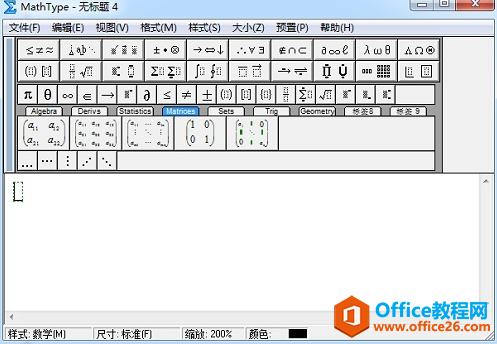
打开MathType软件
2.进入编辑状态后输入要编辑的公式字母与符号,在需要输入除法的地方,在MathType模板中选择"运算符符号"——"除号"模板。
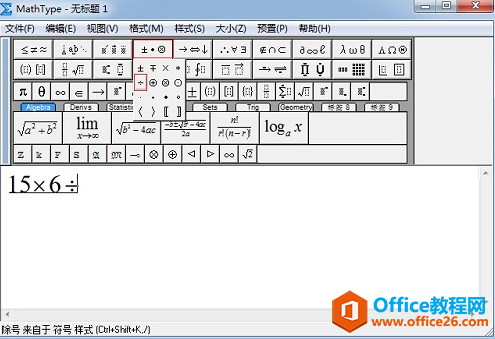
在MathType模板中选择"运算符符号"——"除号"模板
3.继续公式的输入就完成了。
方法二:利用插入符号的方法
1.在需要输入的除号的地方,在MathType菜单栏中选择"编辑"——"插入符号"。
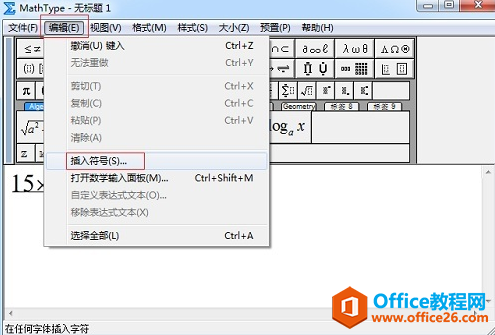
选择"编辑"——"插入符号"
2.在"插入符号"对话框中,将"查看"设置为"字体"——"Symbol",范围是"所有已知字符",在符号面板中选择"除号",点击"插入"——"关闭"即可。
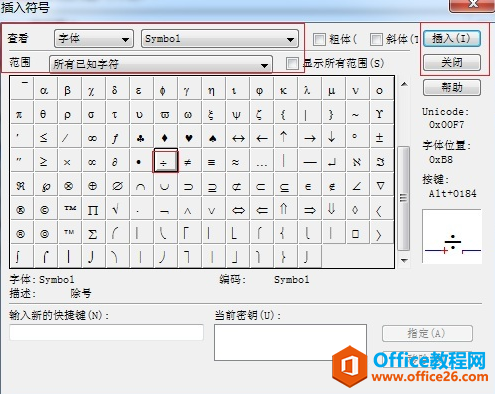
在符号面板中选择"除号"并点击"插入"——"关闭"
以上内容向大家介绍了MathType除法的两种方法,操作都非常简单,这些操作都可以让新用户加强对MathType数学模板的熟悉程度,一段时间后就可以熟练进行运用了。
快速输入MathType除号的方法图解教程的下载地址:
栏 目:office激活
本文地址:https://fushidao.cc/wangzhanyunying/3802.html
您可能感兴趣的文章
- 04-18如何解决word中文双引号变成英文引号
- 04-18Word2010技巧大全
- 04-18word怎么设置对齐字符网格
- 04-18如何在Word2010里插入水印?
- 04-18word 设置编号后如何让下面的字对齐
- 04-18word中的网格对齐是什么意思
- 04-18如何解决word2013停止工作
- 04-18word打印缺一部分表格文件怎么办
- 04-18WORD中怎样设置字体长宽
- 04-18Word2013怎样制作名片


阅读排行
推荐教程
- 11-22office怎么免费永久激活 office产品密钥永久激活码
- 11-30正版office2021永久激活密钥
- 11-25怎么激活office2019最新版?office 2019激活秘钥+激活工具推荐
- 11-25office2010 产品密钥 永久密钥最新分享
- 11-22Office2016激活密钥专业增强版(神Key)Office2016永久激活密钥[202
- 11-30全新 Office 2013 激活密钥 Office 2013 激活工具推荐
- 11-25正版 office 产品密钥 office 密钥 office2019 永久激活
- 11-22office2020破解版(附永久密钥) 免费完整版
- 11-302023 全新 office 2010 标准版/专业版密钥
- 11-22office2010激活密钥有哪些?office2010永久激活密钥分享







